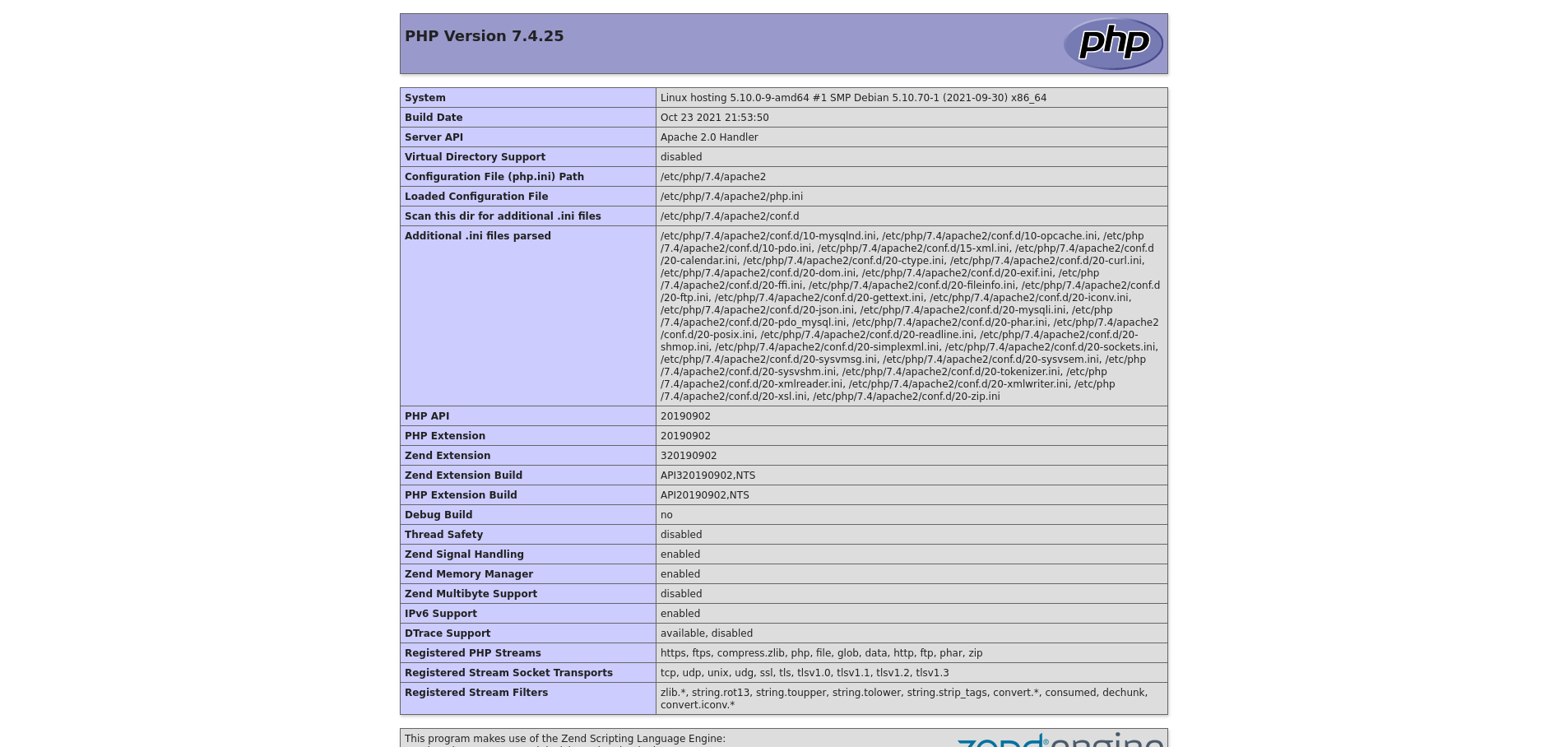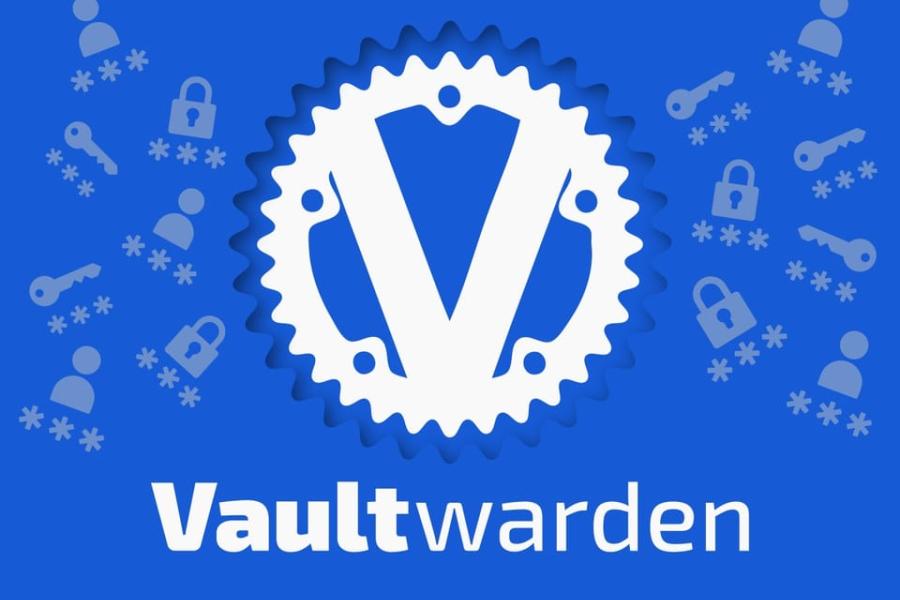(UPD) Статья обновлена.
Очень вольный перевод howtoforge.
Прежде чем установить LAMP обновляем систему.
sudo apt-get update && apt-get upgrade -yДалее устанавливаем Apache.
sudo apt-get install apache2 apache2-utils -yУстанавливаем браузер и проверяем.
sudo apt-get install elinks
sudo apache2ctl fullstatusУстановка сервера MariaDB и проверка.
sudo apt-get install mariadb-server -y
sudo systemctl status mariadbТакже рекомендуется защитить установку MariaDB и установить пароль администратора. Запускаем скрипт mysql_secure_installation для защиты установки MariaDB.
sudo mysql_secure_installationОтвечаем на следующие вопросы:
Enter current password for root (enter for none):
Switch to unix_socket authentication [Y/n] Y
Change the root password? [Y/n] Y
New password:
Re-enter new password:
Remove anonymous users? [Y/n] Y
Disallow root login remotely? [Y/n] Y
Remove test database and access to it? [Y/n] Y
Reload privilege tables now? [Y/n] YПроверяем:
mysql -u root -pВывод:
Welcome to the MariaDB monitor. Commands end with ; or \g.
Your MariaDB connection id is 56
Server version: 10.5.12-MariaDB-0+deb11u1 Debian 11
Copyright (c) 2000, 2018, Oracle, MariaDB Corporation Ab and others.
Type 'help;' or '\h' for help. Type '\c' to clear the current input statement.Выполняем следующую команду, чтобы проверить версию MariaDB:
MariaDB [(none)]> SELECT VERSION();Вывод:
+---------------------------+
| VERSION() |
+---------------------------+
| 10.5.12-MariaDB-0+deb11u1 |
+---------------------------+
1 row in set (0.000 sec)Устанавливаем PHP:
sudo apt-get install php libapache2-mod-php php-gd php-cli php-mysql php-zip php-curl php-xml php-mbstring -yПроверяем версию:
php -v
PHP 7.4.25 (cli) (built: Oct 23 2021 21:53:50) ( NTS )
Copyright (c) The PHP Group
Zend Engine v3.4.0, Copyright (c) Zend Technologies
with Zend OPcache v7.4.25, Copyright (c), by Zend TechnologiesСоздадим Virtual Host для Apache.
Создадим директорию example.com для размещения PHP страницы, следующей командой:
sudo mkdir /var/www/html/example.comСменим группу и владельца директории:
sudo chown -R www-data:www-data /var/www/html/example.comСоздадим конфигурационный файл виртуального хоста командой:
sudo nano /etc/apache2/sites-available/example.com.confДобавим в него:
<VirtualHost *:80>
ServerAdmin webmaster@localhost
DocumentRoot /var/www/html/example.com
ServerName example.com
<Directory />
Options FollowSymLinks
AllowOverride None
</Directory>
<Directory /var/www/html/example.com/>
Options FollowSymLinks MultiViews
AllowOverride All
Order allow,deny
allow from all
Require all granted
</Directory>
ErrorLog ${APACHE_LOG_DIR}/example_error.log
LogLevel notice
CustomLog ${APACHE_LOG_DIR}/example_access.log combined
</VirtualHost>Сохраним и закроем файл, затем активируем виртуальный хост example.com и отключим виртуальный хост по умолчанию с помощью следующих команд:
sudo a2ensite example.com.conf
sudo a2dissite 000-defaultЗатем проверяем файл виртуального хоста на наличие синтаксических ошибок:
sudo apache2ctl configtest
Syntax OKПри появлении ошибки AH00558, открываем файл:
sudo nano /etc/apache2/apache2.confИ в конец файла дописываем:
ServerName 127.0.0.1Перезагружаем и проверяем Apache.
sudo systemctl reload apache2
sudo systemctl status apache2
Также не помешает скрыть версию сервера:
sudo nano /etc/apache2/apache2.confДобавить в конец файла:
ServerTokens Prod
ServerSignature OffПроверим установку PHP. Создадим файл:
sudo nano /var/www/html/example.com/phpinfo.phpВставим следующие строки:
<?php phpinfo(); ?>Проверим по адресу в браузере http://example.com/phpinfo.php:
Дополнительно включить мод rewrite:
sudo a2enmod rewrite
sudo systemctl restart apache2